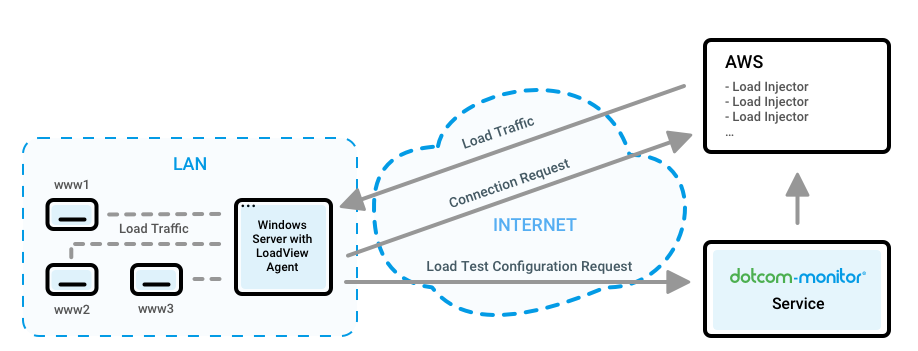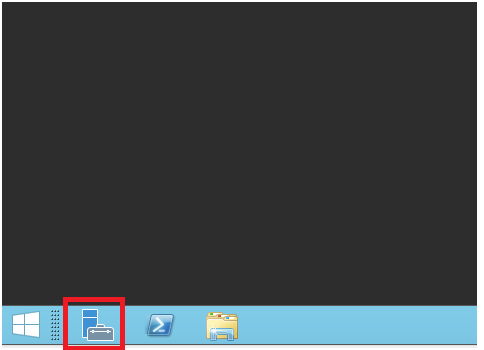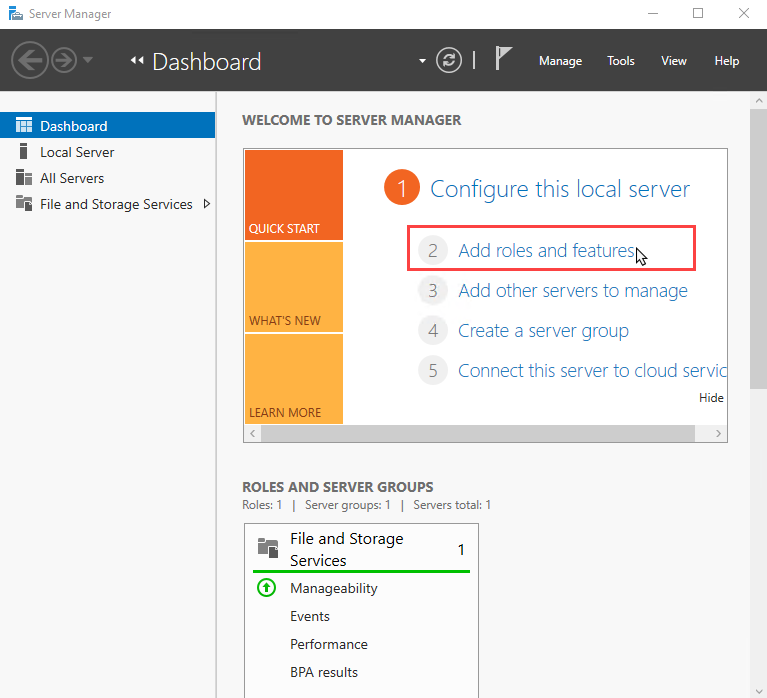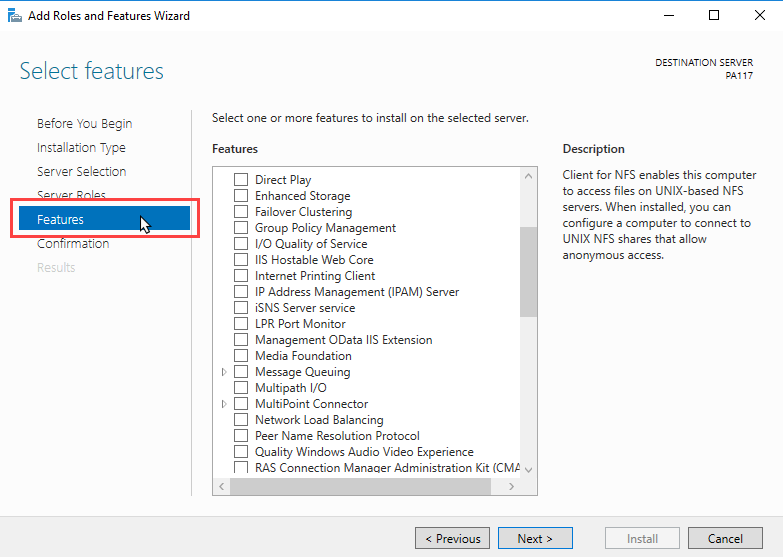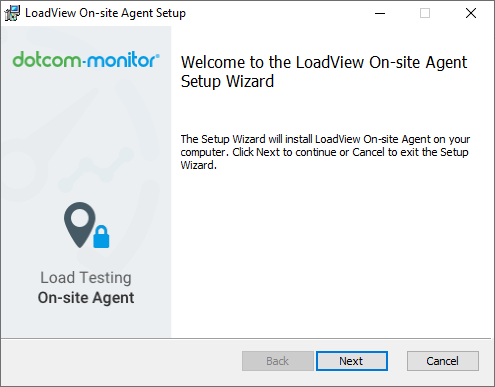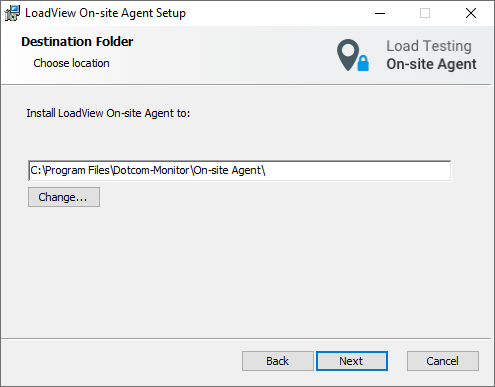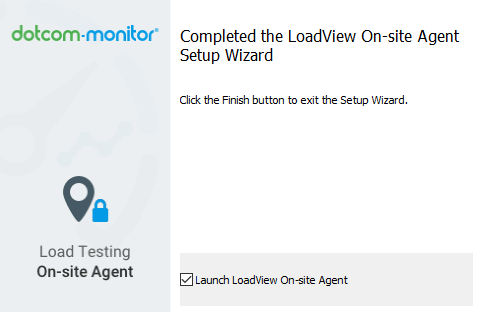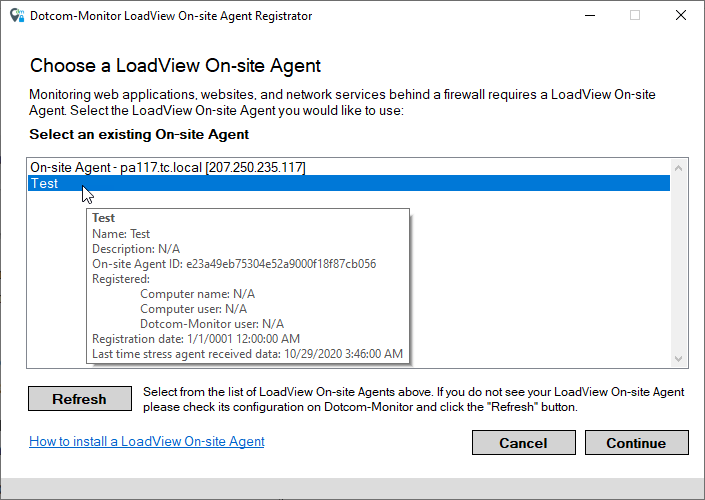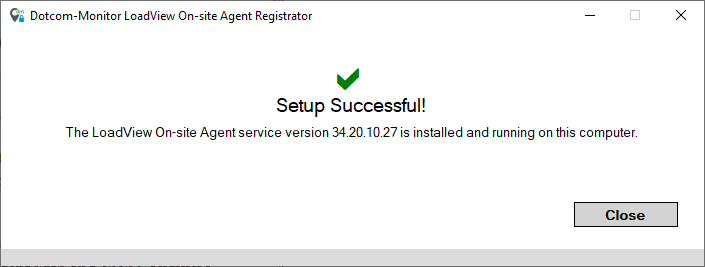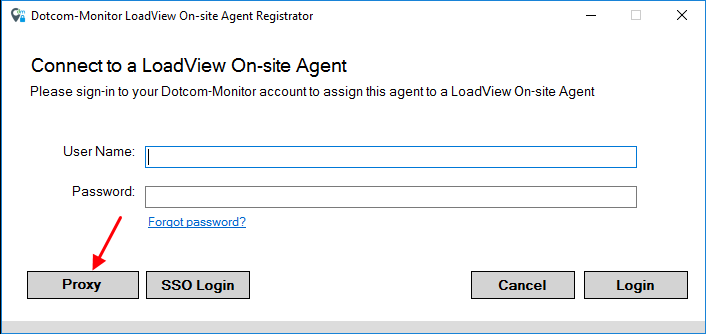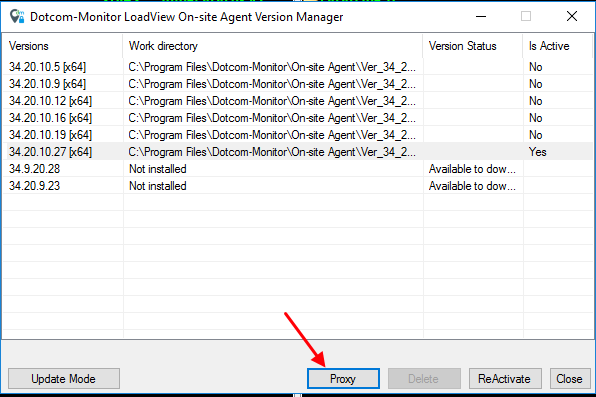لماذا أحتاج إلى استخدام وكيل LoadView في الموقع؟
في بعض الأحيان ، من الضروري اختبار موقع ويب لا يمكن الوصول إليه من الإنترنت العام. يوفر Dotcom-Monitor خيارين للقيام بذلك.
أولا ، يمكنك إضافة عناوين IP للوكيل الثابت LoadView إلى القائمة البيضاء للسماح بحركة المرور من LoadView في شبكة الشركة. على الرغم من أنها طريقة بسيطة لتنفيذ اختبار الحمل خلف جدار الحماية ، فقد يكون من غير المناسب فتح جدار الحماية الخاص بالشركة لأسباب أمنية.
إذا كانت سياسات الأمان الخاصة بك غير مسموح بها في القائمة البيضاء لنطاق IP للوكيل الثابت ، فإننا نقدم خيارا آمنا آخر: تحميل الاختبار من داخل شبكتك المحلية باستخدام LoadView وكيل في الموقع. يمكن تثبيت عامل LoadView في الموقع على خادم Windows مخصص داخل نفس الشبكة مثل موقع الويب المستهدف.
يجب ألا يتطلب منك استخدام الوكيل في الموقع فتح جدار الحماية لحركة المرور الواردة.
كيف يعمل
بمجرد تكوين العامل في الموقع ، فإنه يرسل الطلبات الصادرة إلى خدمة Dotcom-Monitor للتحقق مما إذا كانت أي اختبارات تحميل قد بدأت لموقع الويب المستهدف المقابل وتكوين اختبار التحميل. بمجرد استلام تكوين الاختبار بواسطة العامل في الموقع، فإنه يبدأ اتصالات متعددة بخوادم حاقن التحميل (LIs) من داخل الشبكة المحلية باستخدام المنفذ 443. تستخدم LIs نفس الاتصالات لإرسال بيانات اختبار الحمل إلى العامل في الموقع. وبالتالي ، سيتم إرسال جميع حركة مرور اختبار الحمل إلى الهدف عبر الوكيل في الموقع من شبكة الشركة.
يمكن تثبيت العوامل في الموقع واستخدامها لتنفيذ اختبارات HTTP وتطبيق الويب وصفحة الويب.
السعة التحميلية
تقتصر سعة الوكيل في الموقع على عاملين: عدد المستخدمين الظاهريين وعدد اختبارات الحمل لكل عامل في الموقع.
يمكن للعامل في الموقع تشغيل 3 اختبارات تحميل كحد أقصى في المرة الواحدة بغض النظر عن نوع اختبارات التحميل.
يعتمد الحد من عدد المستخدمين الظاهريين لكل عامل LoadView في الموقع بشكل كبير على سلوك موقع الويب. على سبيل المثال ، ستتطلب صفحات الويب الديناميكية التي تستخدم الكثير من جافا سكريبت التابعة لجهات خارجية المزيد من الموارد للاختبار.
بشكل عام ، قيود الوكيل في الموقع لموقع ويب متوسط هي:
- الاختبار المستند إلى المستعرض: 50 مستخدما افتراضيا لكل وكيل
- الاختبار المستند إلى HTTP: 1000 مستخدم ظاهري لكل وكيل
لنفترض أنك بحاجة إلى محاكاة 100 مستخدم افتراضي على موقع الويب المستهدف ، ثم تحتاج إلى الاستفادة من اثنين على الأقل من الوكلاء في الموقع للاختبار.
متطلبات النظام
يرشدك هذا المبدأ التوجيهي خلال جميع الخطوات المطلوبة لإعداد التثبيت وتنفيذ الإعداد وتكوين سيناريو الاختبار الخاص بك لاستخدام عامل LoadView في الموقع.
متطلبات الأجهزة:
- وحدة المعالجة المركزية 2-core أو أعلى
- 8 جيجا بايت رام
- 1 غيغابايت من مساحة القرص الصلب
- نظام التشغيل ويندوز 10، ويندوز سيرفر 2012 أو أعلى × 64 بت
متطلبات البرنامج:
- .NET Framework 4.7
- الوصول الإداري للتثبيت والتنفيذ
- Chrome (أحدث إصدار) أو Edge (أحدث إصدار) لتسجيل الوكيل في الموقع فقط
متطلبات حركة المرور الصادرة:
نظرا للطبيعة الديناميكية لعناوين IP لخوادم حاقن التحميل الخاصة بنا ، يجب أن يكون لدى LoadView On-Site Agent اتصال صادر بجميع عناوين URL. إذا لم يكن خيارا ، فيمكنك فتح اتصال صادر بمنطقة سحابة محددة سيتم استخدامها في اختبار التحميل. يرجى التحقق من موارد AWS وAzure عبر الإنترنت للحصول على نطاق IP لمنطقة السحابة المطلوبة.
بالإضافة إلى ذلك، تأكد من أن وكيل LoadView في الموقع لديه حق الوصول إلى:
- https://userauth.dotcom-monitor.com/ – لتسجيل الدخول الموحد (SSO) إذا لزم الأمر
- https://privateagentcontroller.dotcom-monitor.com
للتأكد من السماح بالوصول إلى https://privateagentcontroller.dotcom-monitor.com، تحقق من عناوين URL التالية:
- https://privateagentcontroller.dotcom-monitor.com/PrivateAgentWebProxy/entrypoint.wproxy – يجب إرجاع صفحة فارغة
- https://privateagentcontroller.dotcom-monitor.com/PrivateAgentController/RemoteConfigurationService.svc – يجب إرجاع صفحة خدمة ويب
-
إعداد تثبيت وكيل LoadView في الموقع
-
تثبيت عامل LoadView في الموقع على الخادم الخاص بك
-
إعدادات الوكيل